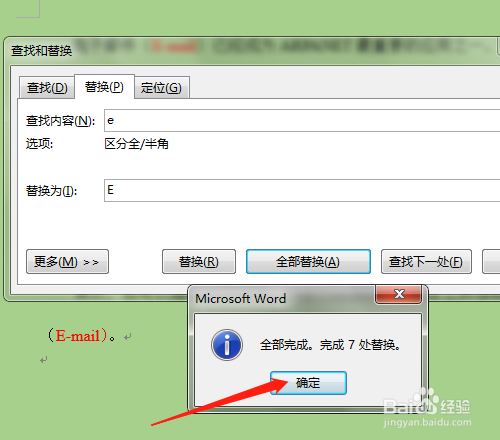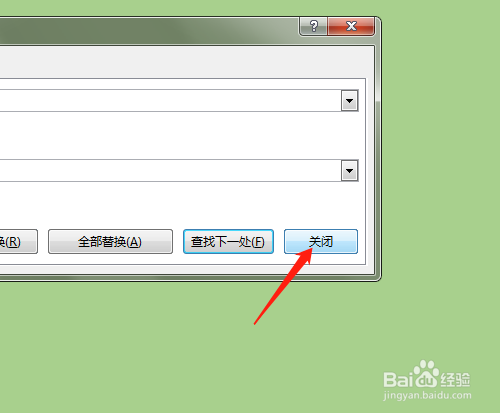1、双击打开桌面上的Word2016软件。

2、新建空白文档后输入文本资料。

3、单击开始菜单,窗口右边选“查找”。


4、在文档瘾廛装钒左边处显示导航小窗口,输入查找的内容,正文中立即显示需要查找的内容,有颜色显示。不需要时单击X关闭小窗口。




5、单击“开始”菜单中替换。

6、弹出对话框,查找内容处输入原文档的文字,替换为输入新的文字,单击全部替换,又弹出对话框单击确定,关闭,文档中的内容就替换完成了。

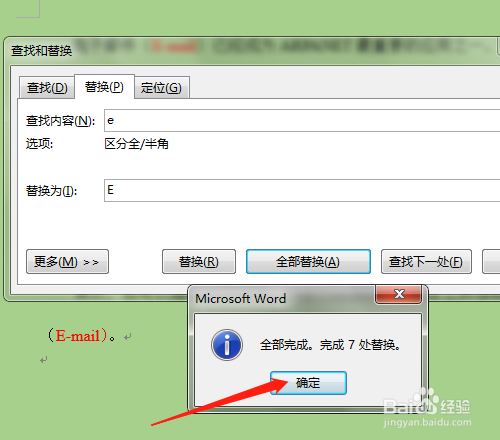
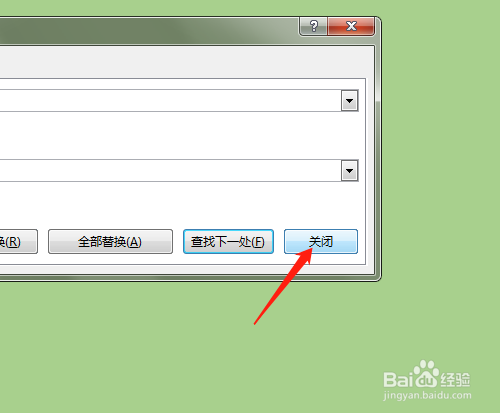

时间:2024-10-12 03:51:10
1、双击打开桌面上的Word2016软件。

2、新建空白文档后输入文本资料。

3、单击开始菜单,窗口右边选“查找”。


4、在文档瘾廛装钒左边处显示导航小窗口,输入查找的内容,正文中立即显示需要查找的内容,有颜色显示。不需要时单击X关闭小窗口。




5、单击“开始”菜单中替换。

6、弹出对话框,查找内容处输入原文档的文字,替换为输入新的文字,单击全部替换,又弹出对话框单击确定,关闭,文档中的内容就替换完成了。